Bagaimana mengetahui motherboard apa yang telah Anda instal

- 1174
- 296
- Hector Kuhic
Motherboard adalah komponen paling signifikan dari komputer Anda. Itu menghubungkan semua komponen lain dan memungkinkan mereka untuk berkomunikasi. Sementara motherboard tidak mendapatkan perhatian sebanyak GPU atau CPU, masih penting untuk mengetahui model mana yang ada di dalam komputer Anda.
Dalam panduan ini, kita akan belajar bagaimana menemukan motherboard yang Anda miliki dengan lima metode cepat.
Daftar isi
Memahami Nama Model Motherboard
Sebelum kita melihat metode untuk mengungkap nomor model motherboard Anda, Anda harus tahu cara mengidentifikasinya. Tidak ada konvensi penamaan standar di antara pembuatan motherboard, tetapi mereka memang memiliki beberapa kesamaan.
Anda sering menemukan bahwa sebagian besar motherboard hanya memiliki kode model sederhana seperti "GA-B85N". Namun, motherboard yang lebih mahal mungkin memiliki nama yang berbeda, seperti gigabyte b450 aorus pro wifi.
Apakah nama model adalah kode yang agak samar atau nama bermerek yang lebih spesifik, keduanya biasanya akan memberi Anda beberapa petunjuk tentang "chipset" dari motherboard. Jadi dalam kasus GA-B85N, ini adalah papan berdasarkan chipset b85 lama. Ketika datang ke B450, ia menggunakan chipset AMD B450.
Anda dapat membaca semua tentang chipset di motherboard apa yang terbaik untuk AMD Ryzen CPU Anda?
Sekarang Anda memiliki ide yang lebih baik tentang seperti apa nama model motherboard dan bahkan apa artinya, kami akan beralih ke tempat Anda dapat mencarinya.
Google Model Komputer Anda
Jika Anda membeli komputer prebuilt, model motherboard kemungkinan besar tercantum dalam lembar spesifikasi online. Anda dapat menemukan informasi tentang daftar produk untuk komputer di situs -situs seperti Amazon atau di situs perusahaan yang membangun dan menjual komputer.
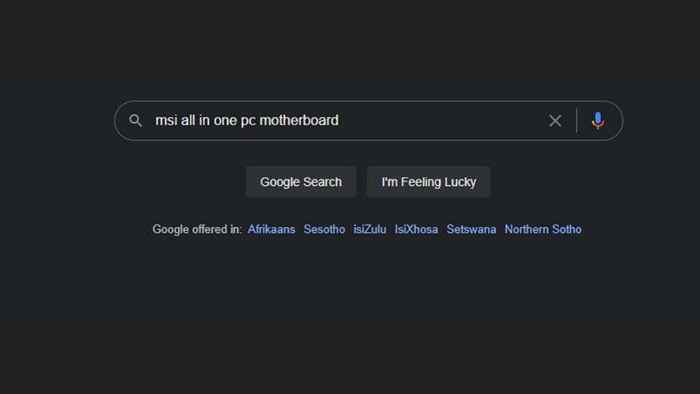
Jika Anda tidak dapat menemukan model motherboard komputer prebuilt Anda, kemungkinan besar motherboard OEM yang tidak dijual secara terpisah. Dalam kasus tersebut, nama model komputer prebuilt bertindak sebagai proksi untuk motherboard.
Jika itu masih tidak membantu Anda menemukan informasi yang Anda butuhkan, Anda selalu memiliki opsi untuk menghubungi produsen komputer untuk mendapatkan jawaban Anda.
Lihat motherboard
Ya, sesederhana itu. Kecuali untuk OEM (produsen peralatan asli) dan motherboard laptop, Anda hampir selalu menemukan nomor model yang dicetak dengan berani di motherboard itu sendiri. Bahkan dapat dicetak di papan tulis beberapa kali di tempat yang berbeda.
Lihatlah gambar B450 Aorus Pro WiFi ini:

Anda dapat melihat nomor model yang dicetak di motherboard, dan hanya itu yang perlu Anda masukkan ke Google untuk menemukan halaman produsen.
Jika Anda tidak melihat nomor model seperti itu, Anda juga dapat mencari nomor seri (biasanya) yang dicetak di sepanjang tepi papan. Jika ini motherboard OEM, Anda lebih baik mencari nama model komputer yang sebenarnya.
Gunakan baris perintah
Biasanya, mudah untuk mengidentifikasi perangkat keras Anda dengan hanya menggunakan manajer perangkat di Windows, tetapi jika Anda melihat daftar itu, Anda tidak akan menemukan motherboard Anda di sana. Berita baiknya adalah Anda bisa menggunakan prompt perintah untuk menemukan informasi itu.
- Buka Mulai menu dan ketik Cmd. Lalu pilih Command prompt.
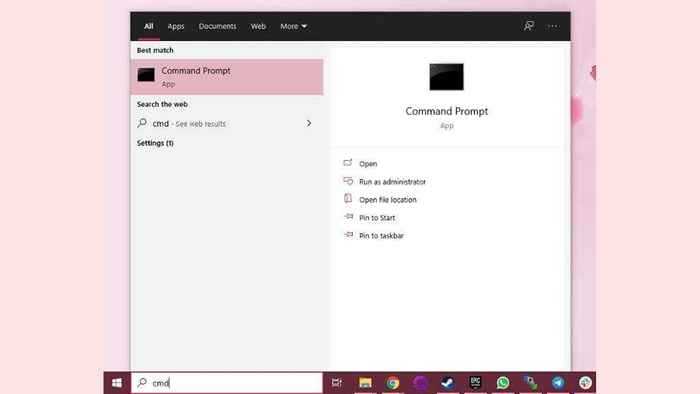
- Sekarang, ketik WMIC Baseboard mendapatkan produk, produsen dan tekan Memasuki
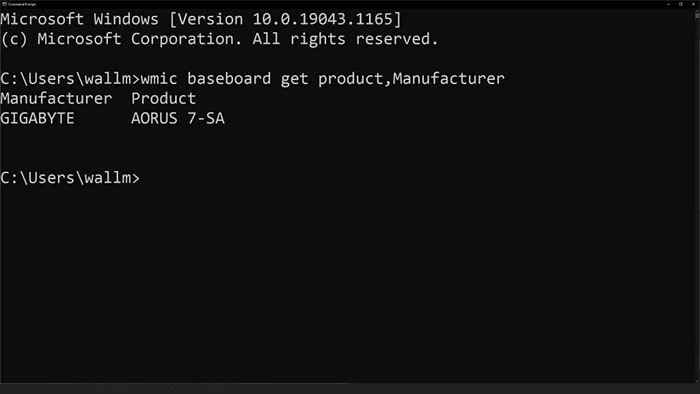
Output kemudian akan memberi tahu Anda nama motherboard Anda. Dalam hal ini, kami menggunakan laptop, jadi nama motherboard juga merupakan nama komputer. Pada sistem desktop, ini biasanya tidak terjadi.
Gunakan aplikasi informasi sistem
Perintah prompt adalah cara cepat untuk mengetahui motherboard di PC, dan berguna dalam situasi di mana Anda hanya dapat mengakses prompt perintah dan bukan antarmuka grafis dari sistem operasi. Namun, jika Anda sedikit menunda dengan menggunakan perintah sebelumnya, Anda dapat menggunakan aplikasi informasi sistem untuk melihat model motherboard Anda juga.
- Buka Mulai menu dan ketik Sistem Informasi.
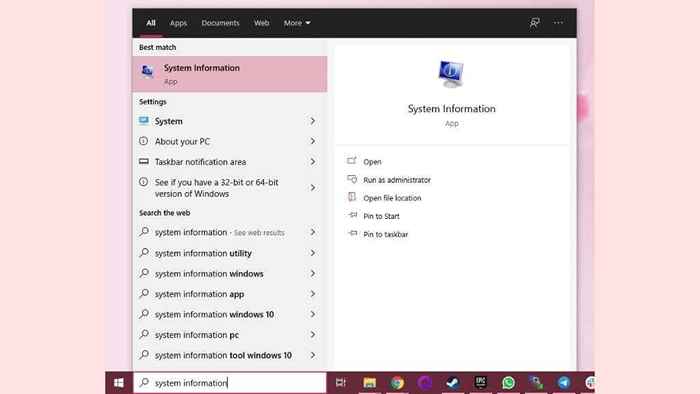
- Membuka Sistem Informasi.
- Di bawah Ringkasan Sistem, cari Entri Produk Baseboard.
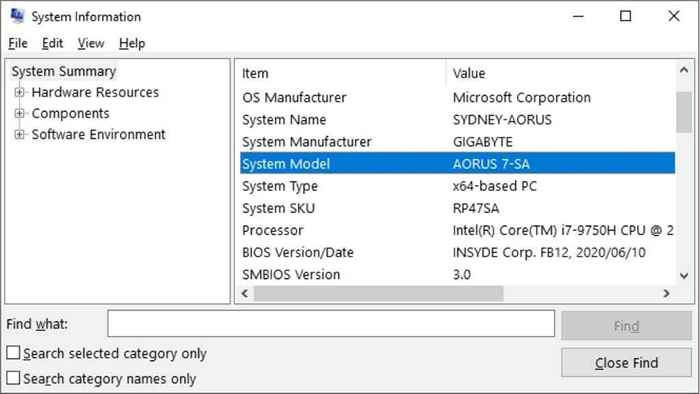
Anda akan melihat bahwa ini adalah informasi yang sama yang kami dapatkan menggunakan metode prompt perintah, dan memang baik itu informasi perintah dan sistem mendapatkan data dari tempat yang sama.
Gunakan aplikasi pihak ketiga
Banyak aplikasi pihak ketiga dapat dengan cepat mengumpulkan informasi tentang sistem Anda dan menyajikannya dengan cara yang lebih ramah pengguna daripada metode di atas. Kami secara khusus lebih suka CPU-Z, yang telah lama menjadi aplikasi Info Sistem pilihan untuk geek komputer dari semua lapisan masyarakat, termasuk overclocker dan gamer hardcore.
Yang harus Anda lakukan adalah mengunduh aplikasi dan menginstalnya. Kemudian jalankan di komputer Anda. Dalam kasus CPU-Z, Anda harus beralih ke tab "Mainboard", dan kemudian Anda harus melihat ini.

Informasi di bawah bidang "Model" adalah apa yang Anda cari, jadi itu cukup mudah!
Namun, sebelum Anda melanjutkan, CPU-Z dapat memberi tahu Anda lebih banyak tentang motherboard Anda daripada hanya nomor model. Ini menunjukkan chipset, kecepatan pcie express, dan nomor versi BIOS Anda saat ini. Jika Anda melihat di bawah tab "Memori", Anda dapat melihat jenis memori apa yang diinstal juga. Ada kemungkinan besar Anda sedang mencari nama model motherboard Anda untuk menemukan informasi ini. Jika itu masalahnya, maka pencarian Anda dapat berakhir di sini.
- « Cara Memperbaiki Audiodg.Penggunaan CPU Tinggi EXE di Windows 11/10
- Cara menginstal ulang DirectX pada Windows 11/10 »

